如何设置红蜻蜓抓图精灵抓取屏幕
时间:2020-10-17 16:16:56 作者:无名 浏览量:51
屏幕捕捉也是工作中经常使用的操作,红蜻蜓抓图精灵可以帮助用户快速准确高效的进行屏幕抓取操作,丰富实用的功能,简单直观的操作页面,全面优化了操作步骤,大大方便了用户的使用。
功能特点:
1、支持用户进行多种模式的图像捕捉,屏幕,固定区域,选定区域,窗口,选定网页,适用范围非常广泛。
2、支持用户进行批量重复抓取图片,高效快速准确的截图。
3、支持用户自定义文件输出格式,图片,文件等。
4、支持输出结果进行编辑,修改,进行打印。
使用教学:
1、用户下载安装完成后,直接点击桌面的快捷方式,就可以打开并运行本软件了,首先用户点击【整个屏幕】按钮,自动弹出设置菜单,如下图所示,进行选择捕捉的方式,我们点击设置为【全部显示器组成的一个屏幕】,当捕捉方式是整个屏幕的时候,用户就可以自定义设置显示器进行捕捉,其中包括
活动窗口、选定区域、固定区域、选定控件、选定菜单、选定网页。
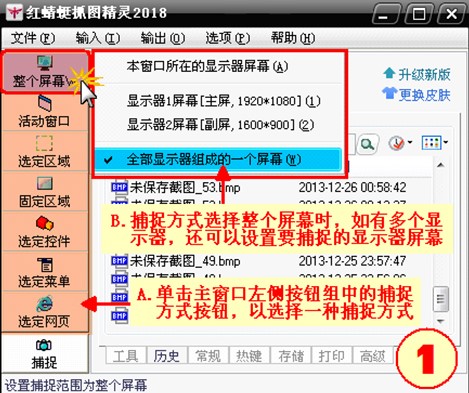
2、第二步我们就要选择截图的输出方式,用户在页面中点击【输出】按钮,然后在弹出的菜单栏中选择【文件】即可,也可以点击【打印】,直接将截图进行打印。记得点击勾选【预览窗口】,在截图之后,会自动弹出预览窗口。
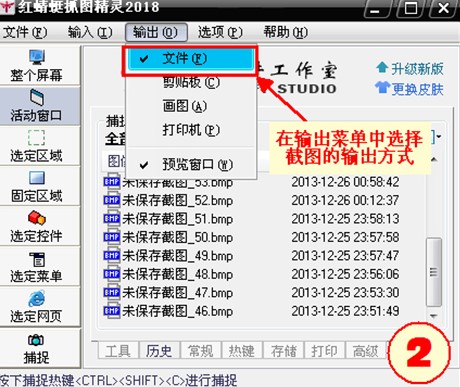
如何设置红蜻蜓抓图精灵抓取屏幕图2
3、第三步,设置捕捉的相关的选项,比如截图快捷键,用户根据自己的习惯进行自定义,也可以连接打印机进行截图打印。
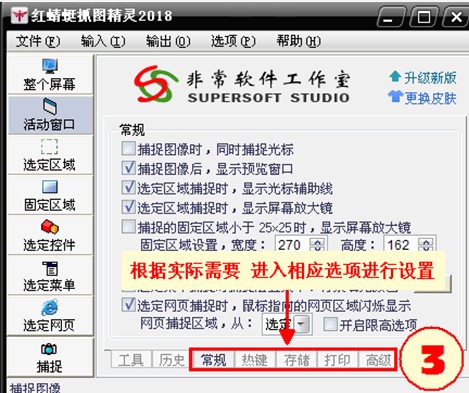
如何设置红蜻蜓抓图精灵抓取屏幕图3
4、所有的捕捉设置完成之后,我们就可以开始进行屏幕捕捉了,用户可以点击页面中的【捕捉】按钮,也可以使用你之前设置的快捷键,即可完成屏幕捕捉。如果用户重复按下捕捉键,那么还是会进行上一次的截图模式进行操作,包括位置,属性参数等都是一样的,失效高效的捕捉方式。
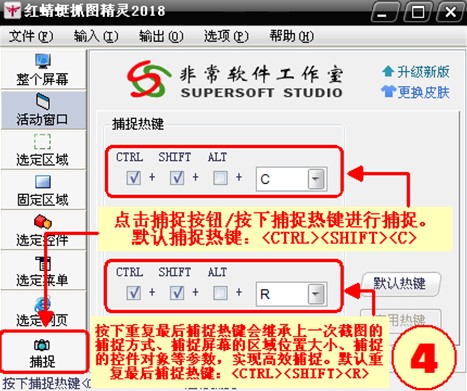
如何设置红蜻蜓抓图精灵抓取屏幕图4
5、屏幕捕捉完成之后,我们还可以对截图进行相关的编辑,在弹出的捕捉结果预览窗口,使用绘图栏的各种工具对截图的各种参数进行编辑修改,直到满足你的需求为止。
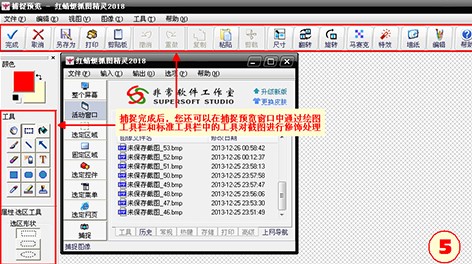
如何设置红蜻蜓抓图精灵抓取屏幕图5
6、在用户对捕捉结果编辑完成之后,我们就可以进行保存了,直接点击【完成】按钮,选择输出方式,保存目录即可完成。
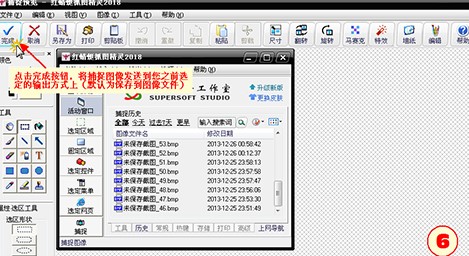
如何设置红蜻蜓抓图精灵抓取屏幕图6
红蜻蜓抓图精灵 2017 3.02 安装版
- 软件性质:国产软件
- 授权方式:免费版
- 软件语言:简体中文
- 软件大小:3605 KB
- 下载次数:1444 次
- 更新时间:2020/10/16 23:37:46
- 运行平台:WinXP,Win7...
- 软件描述:红蜻蜓抓图精灵(RdfSnap)是一款完全免费的专业级屏幕捕捉软件,能够让您得心... [立即下载]
相关资讯
相关软件
软件问答排行
- QQ提示危险网站怎么办
- CNKI E-Study常见问题FAQ整理
- 电驴(Verycd)资源无法下载怎么办?
- 四种word竖排文字排版方法整理
- 无他伴侣常见问题FAQ
- qq如何冻结自己的账号?
- 许多人都想有好友互删功能,为何微信却不推...
- 怎么判断手机和电脑是否在同一个局域网
- 降低WPS文档占用空间/内存的方法
- 无他伴侣无法找到设备的解决方法
最新软件问答
- 使用爱奇艺电脑版的常见问题及解答
- 使用Print Conductor打印PDF –终极指南
- 如何使用光影魔术手编辑图片
- 如何设置红蜻蜓抓图精灵抓取屏幕
- 如何进行ghost还原备份?
- 如何将PDF文件转换成为Word文件?
- 火绒安全软件有什么用?如何安装?
- 腾讯QQ游戏大厅中如何改变用户个人头像?
- 瑞星全功能安全软件中的文件监控如何设置?
- 奇速影音出现已停止工作解决方法
软件教程分类
更多常用电脑软件
更多同类软件专题





